Piezīme.: Šis raksts ir novecojis, un tas drīzumā tiks izņemts. Lai novērstu kļūdu “Lapa nav atrasta”, mēs noņemat mums zināmās saites. Ja esat izveidojis saites uz šo lapu, lūdzu, noņemiet tās, un kopā mēs uzturēsim tīmekli savienotu.
Izmantojot get & Transform in Excel, varat meklēt datu avotus, izveidot savienojumus un pēc tam izveidot šos datus (piemēram, noņemt kolonnu, mainīt datu tipu vai sapludināt tabulas) tā, lai tie atbilstu jūsu vajadzībām. Kad esat piemērojis datus, varat kopīgot savus rezultātus vai izmantot vaicājumu, lai izveidotu pārskatus.
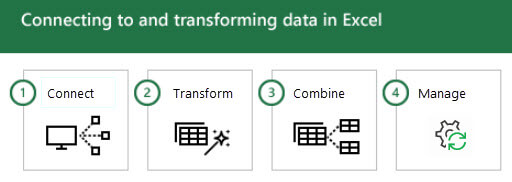
Šīs darbības to izpildes secībā visbiežāk ir šādas:
-
Savienojuma izveide — izveidojiet savienojumus ar mākonī esošajiem datiem, izmantojot pakalpojumu vai lokāli.
-
Transformācija — piemērojiet datus atbilstoši savām vajadzībām. Sākotnējais avots paliek nemainīts.
-
Apvienošana — izveidojiet datu modeli no vairākiem datu avotiem un iegūstiet unikālu skatu uz datiem.
-
Pārvaldība — kad vaicājums ir pabeigts, varat to saglabāt, kopēt vai izmantot atskaitēm
Katru reizi, kad izveidojat savienojumu ar datiem, transformējat vai apvienojat ar citiem datu avotiem, funkcija Iegūt & Transformēt ar nosaukumu Vaicājumu redaktors reģistrē katru darbību un sniedz iespēju modificēt tos, kā vēlaties. Vaicājumu redaktors arī ļauj atsaukt, atcelt atsaukšanu, mainīt secību vai modificēt jebkuru darbību... Tas viss, lai varat skatīt savienotos datus tieši tā, kā to vēlaties.
Izmantojot get & Transform, varat izveidot vaicājumus, kas ir tik vienkārši vai sarežģīti, kā vēlaties. Kad vaicājumam pievienojat darbības, vaicājumu redaktors darbojas aizkulisēs, lai izveidotu diskrētu instrukciju kopu, kas izpilda jūsu komandas. Šie norādījumi ir izveidoti M Language. Lietotāji, kuriem patīk datu skriptēšanas iespējas un elastība, var manuāli izveidot vai mainīt M Language vaicājumus, izmantojot detalizēto redaktoru.Vaicājumu redaktors un detalizētais redaktors ir sīkāk aprakstīti tālāk šajā rakstā.
Varat sākt jaunu vaicājumu cilnē Dati un > Datu > Atlasiet datu avotu. Ja neredzat pogu Iegūt datus, atlasiet pogu Jauns vaicājums cilnē Dati. Tālāk ir piemērs, kā izvēlēties no datu bāzes avota.
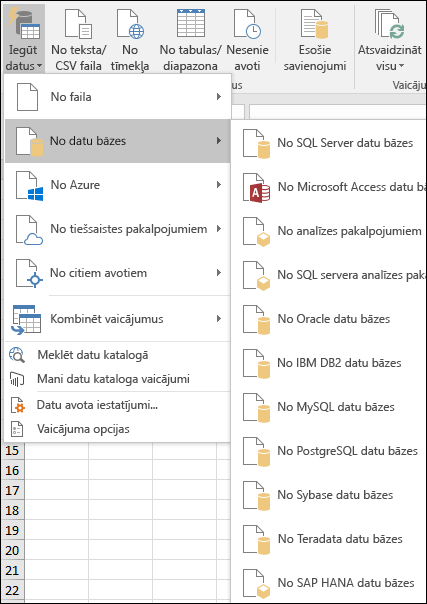
Piezīme.: Power Query ir pieejams arī programmas Excel versijām kā pievienojumprogrammai, kā arī lietojumprogrammā Power BI. Lai redzētu Power Query darbībā iepriekšējās Excel versijās, skatiet sadaļu Darba sākšana ar Power Query.
Savienojuma izveidošana
Vaicājumu var izmantot, lai izveidotu savienojumu ar vienu datu avotu, piemēram, Access datu bāzi, vai arī varat izveidot savienojumu ar vairākiem failiem, datu bāzēm, OData plūsmām vai tīmekļa vietnēm. Pēc tam varat apvienot visus šos avotus, izmantojot savas unikālās kombinācijas, un gūt ieskatu, ko citādi neredzēsiet.
Ja cilnes Dati sadaļā Iegūt & transformēt atlasāt Iegūt datus (vai Jauns vaicājums, ja neredzat pogu Iegūt datus), redzēsit daudzus datu avotus, no kuriem izvēlēties, ieskaitot failus, piemēram, Excel darbgrāmatas vai teksta/CSVfailus, datu bāzes, piemēram, Access, SQL Server,Oracleun MySQL,Azure pakalpojumus, piemēram, HDInsight vai Blob Storage,un visa veida citus avotus, piemēram, tīmekli ,SharePointsarakstus , Hadoopfailus , Facebook, Salesforceun citus.
Piezīme.: Šeit varat uzzināt, kādi datu avoti ir pieejami Excel versijās: Kur ir iegūt & transformāciju (Power Query).
Kad izveidojat savienojumu ar datu avotu, funkcija & Transformācija parāda navigatora rūti, kas sniedz iespēju rediģēt datus no tā avota. Navigācijas logā atlasot Rediģēt, iegūt & transformāciju palaiž vaicājumu redaktoru ,kas ir atvēlēts logs, kas atlasa un atlasa datu savienojumus un lietotās transformācijas. Nākamajā sadaļā "Transformācija"sniegta papildinformācija par vaicājumu redaktoru.
Transformācija
Izmantojiet & Transformācija ļauj transformēt datus no datu avotiem tā, lai palīdzētu tos analizēt. Datu transformēšana nozīmē, ka dati tiek modificēti, lai atbilstu jūsu vajadzībām, piemēram, jūs varētu noņemt kolonnu, mainīt datu tipu vai sapludināt tabulas, un katra no tām ir datu transformācija. Transformēšanas laikā dati kopā tiek pārvietoti uz formu, kas nepieciešama turpmākai analīzei. Process, kurā vienai vai vairākām datu kopām tiek lietoti transformācijas, bieži tiek dēvēts par datu veidošanu.
Excel izmanto atvēlētu vaicājumu redaktoru, lai atvieglotu un attēlotu datu transformācijas. Atlasot Dati > Iegūtdatus , pēc tam atlasiet datu avotu, piemēram, darbgrāmatu vai datu bāzi, tiek parādīts navigatora logs, lai jūs varētu atlasīt, kuru tabulu (vai tabulas) vēlaties izmantot vaicājumā. Atlasot tabulu, tās datu priekšskatījums tiek parādīts navigatora loga labajā rūtī.
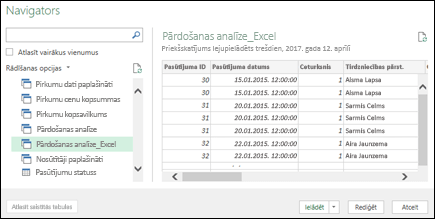
Ja atlasāt Ielādēt, datu avots tiek ienesams tieši Excel. Ja atlasīsiet opciju Transformēt datus, tiks palaists vaicājumu redaktors.
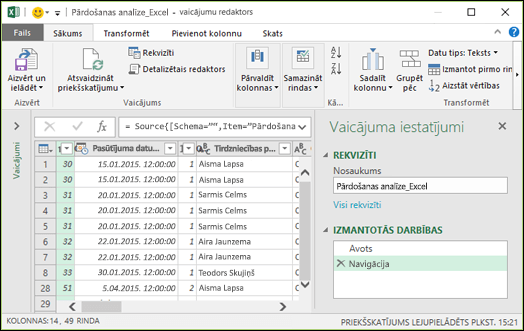
Vaicājumu redaktors reģistrē visas darbības, ko darāt ar datiem. Vaicājumu redaktors reģistrē un apzīmē katru transformāciju vai darbību, kas tiek lietota datiem. Neatkarīgi no tā, vai transformācija ir savienojums ar datu avotu, kolonnas noņemšana, sapludināšana vai datu tipa maiņa, vaicājumu redaktors reģistrē katru darbību sadaļā Lietotās darbības, kas atrodas rūtī Iestatījumi vaicājums.
Datu savienojumiem lietotās transformācijas kopā veido jūsu vaicājumu.
Svarīgi zināt, ka vaicājumu redaktorā definētās darbības nemaina sākotnējos avota datus. Tā vietā Excel reģistrē katru darbību, ko veicāt, izveidojot savienojumu vai transformējot datus, un, kad esat pabeidzis datu veidošanu, tas uzņem precizētās datu kopas momentuzņēmumu un atver to darbgrāmatā.
Pastāv daudzas datiem lietotās transformācijas. Varat arī rakstīt savas transformācijas, izmantojot M Language ar vaicājumu redaktora papildu redaktoru. Detalizēto redaktoru varat atvērt no vaicājumu redaktora cilnēm Sākums vai Skats, kur varat modificēt M Language darbības, kas saistītas ar esošo vaicājumu, vai izveidot savu.
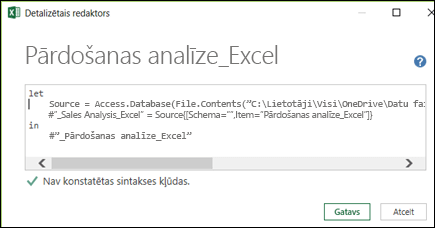
Kad vaicājuma izveide ir pabeigta, varat atlasīt Aizvērt & Ielādēt no cilnes Sākums, un vaicājuma rezultāti tiek ielādēti programmā Excel un ir pieejami jaunā darbgrāmatas cilnē.
Papildinformācija par transformāciju:
Pārvaldība
Kad saglabājat Excel darbgrāmatu, kurā iekļauts vaicājums, arī vaicājums tiek automātiski saglabāts. Visus vaicājumus darbgrāmatā var Excel, cilnē Dati atlasot & Savienojumi.

Ja ar peles labo pogu noklikšķināsit uz vaicājuma nosaukuma rūtī & savienojumi, redzēsit vairākas opcijas. Piemēram, varat dublēt vaicājumu, kas ļauj mainīt dažus vai visus vaicājuma elementus, nemainot sākotnējo vaicājumu. Tas ir līdzīgi vaicājuma veidnes izveidei, ko pēc tam varat modificēt, lai izveidotu pielāgotas datu kopas, piemēram, vienu datu kopu mazumtirdzniecībai, otru datu kopu vairumtirdzniecībai, bet otru krājumu krājumiem, taču visas, pamatojoties uz vieniem un tiem pašiem datu savienojumiem.
Varat arī sapludināt vai pievienot vaicājumus, kas sniedz iespēju pārvērst vaicājumus par atkārtoti izmantojamiem veidošanas blokiem.
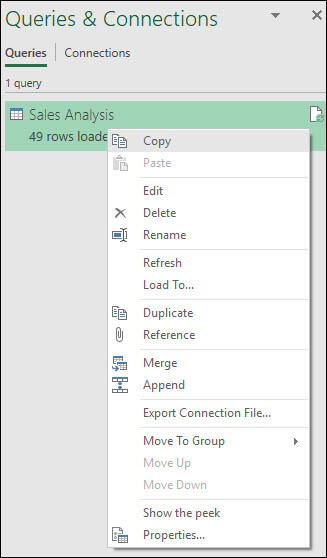
Varat arī publicēt darbgrāmatu pakalpojumā Power BI un izveidot tiešsaistes atskaites, kuras var koplietot ar jūsu grupu, automātiski atsvaidzināt un precizēt. Lai darbgrāmatu publicētu pakalpojumā Power BI, atlasiet > publicēt > pakalpojumā Power BI.
Piezīme.: Darbgrāmata ir jāsaglabā pakalpojumā OneDrive darbam lai to publicētu Pakalpojumā Power BI.
Papildinformācija par vaicājumu pārvaldību:
Vai nepieciešama papildu palīdzība?
Vienmēr varat pajautāt speciālistiem Excel Tech kopienā, saņemt atbalstu Answers kopienā vai ieteikt jaunu līdzekli vai uzlabojumu vietnē Excel User Voice.










